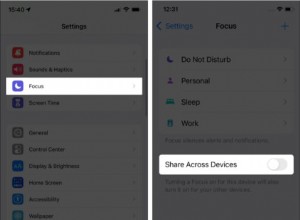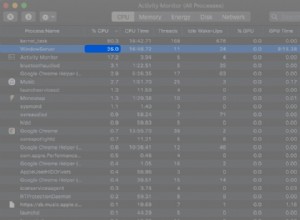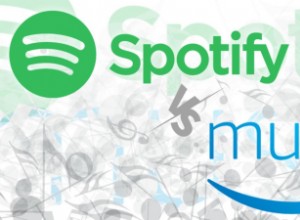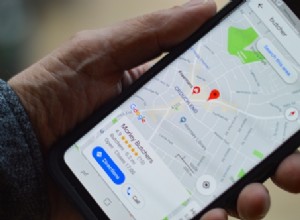هناك العديد من الأسباب المحتملة لرفض جهاز الكمبيوتر الخاص بك بدء التشغيل ، بدءًا من الأسباب البسيطة وسهلة الإصلاح إلى الأكثر تعقيدًا. ومع ذلك ، مهما كان السبب ، فمن المحتمل جدًا أن تكون ملفاتك آمنة. ما لم يحدث شيء كارثي ، فلا داعي للقلق بشأن بياناتك. إذا حدث الأسوأ في الأسوأ ولم تتمكن من تشغيل جهاز الكمبيوتر الخاص بك مرة أخرى ، فلا يزال بإمكانك إزالة محرك الأقراص الثابتة أو SSD والوصول إليه من جهاز آخر.
بعد ذلك ، دعنا نلقي نظرة على الخطوات الأولى إذا كان جهاز الكمبيوتر الخاص بك لا يعمل.
1. تحقق من وجود مشكلات في مصدر الطاقة
إذا لم تكن هناك طاقة تصل إلى جهاز الكمبيوتر الخاص بك ، فلن تبدأ. العلامات الواضحة لفقدان قوة البوب هي أنه عند بدء تشغيله ، لا يضيء شيء ، ولا يبدأ المشجعون.
- إذا كان جهاز كمبيوتر محمول ، فقد ينجم فقدان الطاقة عن نفاد شحن البطارية تمامًا. لذا ، فإن أول شيء يجب فعله هو توصيله وتركه لشحنه لبضع ساعات. إذا لم يفلح ذلك ، فقد يعني ذلك أن الشاحن به عيب ، لذا جرب شاحنًا مختلفًا إذا استطعت. إذا كان الشاحن يحتوي على مؤشر طاقة ، فتحقق مما إذا كان يضيء عند توصيله.
- إذا كان الكمبيوتر الشخصي من نوع سطح المكتب ولا تبدأ ، تحقق مما إذا لم يكن مقبس التوصيل هو المسبب عن طريق توصيله بمقبس مختلف. إذا لم يفلح ذلك ، فمن المحتمل أن يكون مصدر الطاقة في جهاز الكمبيوتر الخاص بك قد فشل. إذا كان الأمر كذلك ، فستحتاج إلى استبداله. قبل القيام بذلك ، تأكد من أنه مزود الطاقة. إذا استطعت ، فقم بإزالة الحافظة وتحقق من توصيل زر الطاقة بشكل صحيح - فالزر المعيب أسهل بكثير في الإصلاح من مصدر الطاقة.
يجب عليك أيضًا محاولة استبدال بطارية CMOS (أو الساعة) بجهاز الكمبيوتر. توفر هذه البطارية الصغيرة الطاقة إلى اللوحة الأم بحيث يمكنها تخزين إعدادات BIOS. إنها في الأساس بطارية ساعة ولا يكلف استبدالها سوى حوالي 10 دولارات. إذا كان عمر جهاز الكمبيوتر الخاص بك أكثر من ثلاث سنوات ، فمن المحتمل أن يكون هذا سببًا لفشل جهاز الكمبيوتر الخاص بك في التمهيد.
2. تأكد من أنه ليس تمهيدًا بطيئًا
تأكد من أن جهاز الكمبيوتر الخاص بك ليس بطيئًا حقًا. قد يبدو الأمر سخيفًا ، ولكن قد يكون جهاز الكمبيوتر الخاص بك قد بدأ للتو ببطء شديد. لذا كن صبورًا وامنحه 15-20 دقيقة للتأكد من وجود مشكلة بالفعل. إذا كان يقوم بتثبيت تحديثات أو يواجه مشكلة في تطبيقات التشغيل التلقائي ، فقد يبدو أنه لم يتم بدء التشغيل.
نصيحةإذا كانت تطبيقات التشغيل التلقائي تتسبب في بدء تشغيل جهاز الكمبيوتر الخاص بك ببطء ، فيمكنك تعطيلها. للقيام بذلك ، استخدم CleanMyPC. فهو يجعل من السهل جدًا إيقاف تشغيل التطبيقات تلقائيًا وإبطاء بدء التشغيل.
3. تأكد من عمل شاشتك أو شاشتك
إذا كان بإمكانك أن ترى أن جهاز الكمبيوتر الخاص بك مزود بالطاقة لأن المراوح تعمل أو تضيء مصابيح الطاقة ، ولكن لم يحدث شيء آخر ، فهناك عيبان محتملان.
- إذا كان لديك كمبيوتر سطح مكتب متصل بشاشة خارجية ، فقد يكون هناك خلل في العرض. تحقق من اتصال الطاقة بالشاشة وأنه متصل بشكل صحيح بجهاز الكمبيوتر الخاص بك. حاول فصله وإعادة توصيله. إذا لم يفلح ذلك ، فحاول توصيل شاشة مختلفة ، إن أمكن. بهذه الطريقة ، ستتمكن من تحديد ما إذا كان خطأ الشاشة أو استبعاده.
- إذا كان لديك جهاز كمبيوتر محمول ، أو إذا استبعدت الشاشة الخارجية ، فربما يكون الكمبيوتر في وضع السكون ويواجه مشكلة في الاستيقاظ. للتحقق من ذلك ، أغلقه تمامًا وأعد التشغيل من البرودة. للقيام بذلك ، اضغط مع الاستمرار على زر الطاقة لمدة 5 ثوانٍ ثم اضغط عليه مرة أخرى لبدء تشغيل جهاز الكمبيوتر.
4. القضاء على الأجهزة الخارجية
إذا لم يحل أي مما سبق مشكلتك ، وكان لديك جهاز خارجي متصل ، فقد يكون أحد هذه الأجهزة الطرفية هو الجاني. مع إيقاف تشغيل جهاز الكمبيوتر الخاص بك تمامًا ، افصل كل شيء - باستثناء لوحة المفاتيح والماوس والشاشة ، إذا كنت تستخدم سطح مكتب. حاول البدء مرة أخرى. إذا بدأ التشغيل بنجاح ، فقم بإغلاقه وأعد توصيل جهاز طرفي واحد ، ثم أعد تشغيله. إذا كان الأمر جيدًا ، كرر مع ملحق آخر. استمر في العمل حتى تفشل في البدء ، فأنت تعلم أنك وجدت المشكلة.
5. إعادة تعيين وحدات الذاكرة والمكونات الداخلية
هذه الخطوة ليست لضعاف القلوب ، خاصة إذا كان لديك جهاز كمبيوتر محمول. ولكن إذا كنت تعرف ما تفعله ، فيمكنك فتح العلبة وإزالة ثم استبدال وحدات الذاكرة وبطاقة الرسومات ووحدة المعالجة المركزية الخاصة بك وحتى فصل مزود الطاقة وإعادة توصيله للتأكد من أن الاتصال السيئ ليس سبب المشكلات. إذا كنت لا تشعر بأنك مؤهل بما يكفي للقيام بذلك بنفسك ، فعليك أن تطلب من صديق أو زميل أو اصطحب الكمبيوتر إلى ورشة تصليح واطلب منهم القيام بذلك.
بضعة أسباب أخرى لعدم تشغيل الكمبيوتر
إذا لم تكن المشكلة متعلقة بالأجهزة ، فمن المحتمل أن تتحقق من الأسباب الأخرى لعدم تشغيل جهاز الكمبيوتر الخاص بك أو تجميده عند بدء التشغيل. إليك بعض الأشياء التي يجب أن تجربها:
- إزالة البرامج الجديدة التي قد تسبب تعارضات في النظام ؛
- تنظيف ذاكرة التخزين المؤقت التالفة ؛
- إجراء تنظيف شامل لجهاز الكمبيوتر لحذف الملفات غير المرغوب فيها المخفية التي تمنع تشغيل الكمبيوتر.
لحسن الحظ ، يمكن تنفيذ كل هذه المهام بسهولة باستخدام CleanMyPC - أداة لتنظيف أجهزة الكمبيوتر الذكية. سيساعدك على التعامل مع أي نوع من أنواع النظام غير الهام ، بما في ذلك أخطاء التخزين المؤقت والتسجيل ، والتخلص من البرامج غير الضرورية. لن يؤدي التنظيف المنتظم للكمبيوتر إلى إصلاح المشكلات الحالية فحسب ، بل سيمنع تعطل جهاز الكمبيوتر الخاص بك.
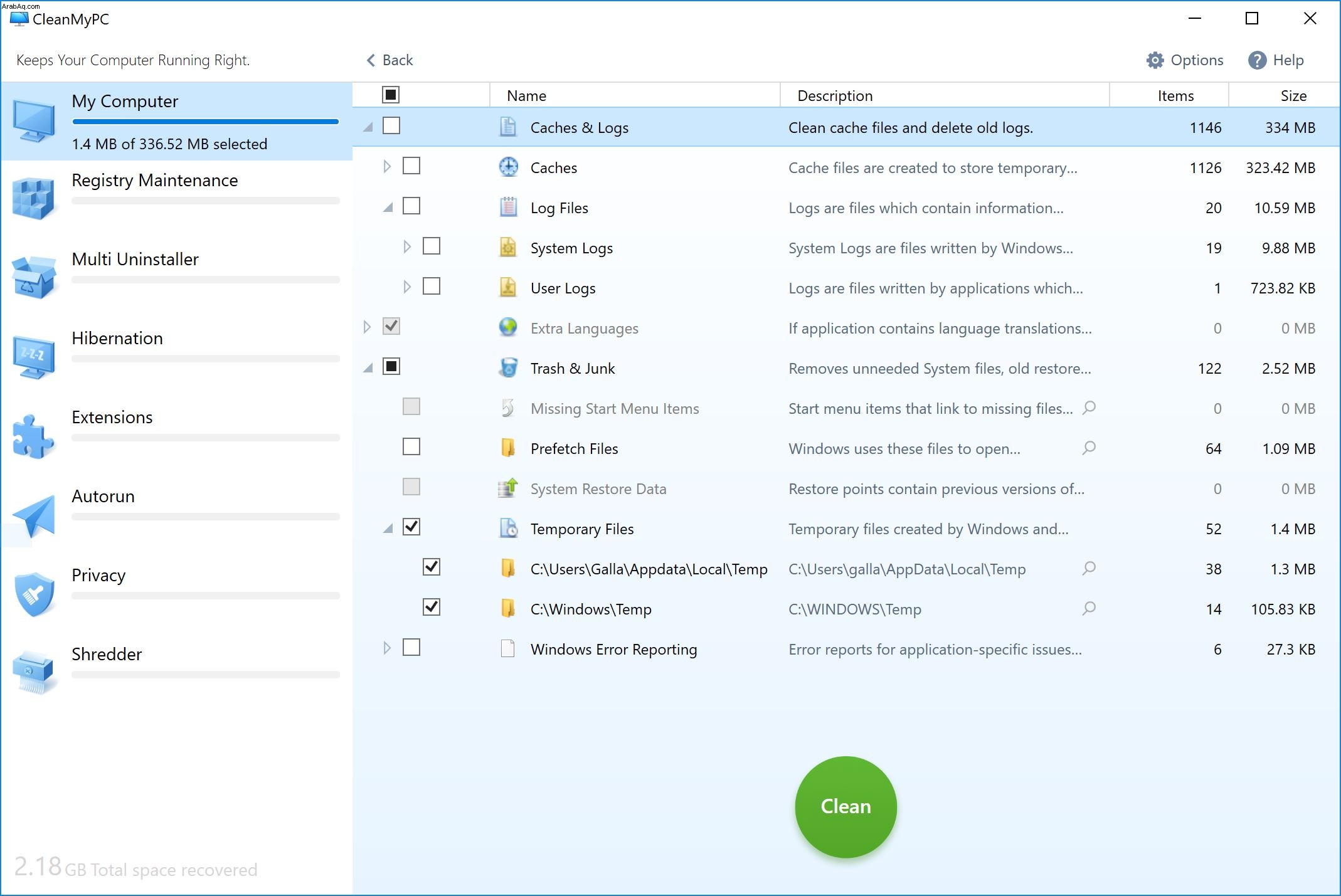
CleanMyPC متاح للتنزيل المجاني هنا.
كما ترى ، هناك الكثير من الأسباب لعدم بدء تشغيل جهاز الكمبيوتر الخاص بك. لا يعني أي منها أنه معطل إلى الأبد ، وأحيانًا يكون الإصلاح بسيطًا جدًا. لذا جرب النصائح أعلاه واعرف ما إذا كانت تناسبك أم لا.